一、说明
操作系统:CentOS 6
JDK 版本:1.7.0_80
所需安装包及版本说明:
CDH-5.5.2-1.cdh5.5.2.p0.4-el6.parcel
CDH-5.5.2-1.cdh5.5.2.p0.4-el6.parcel.sha manifest.json
cloudera-manager-el6-cm5.5.2_x86_64.tar.gz
KAFKA-2.0.1-1.2.0.1.p0.5-el6.parcel.sha
KAFKA-2.0.1-1.2.0.1.p0.5-el6.parcel
Cloudera Manager 下载目录
http://archive.cloudera.com/cm5/cm/5/
CDH 下载目录
http://archive.cloudera.com/cdh5/parcels/5.5.2/
CHD5 相关的Parcel 包放到主节点的/opt/cloudera/parcel-repo/目录中
CDH-5.5.2-1.cdh5.5.2.p0.4-el6.parcel.sha1 重命名为CDH-5.5.2-1.cdh5.5.2.p0.4-el6.parcel.sha,这点必须注意,否则,系统会重新下载CDH-5.5.2-1.cdh5.5.2.p0.4-el6.parcel 文件
KAFKA下载目录
http://archive.cloudera.com/kafka/parcels/2.0.1/
KAFKA-2.0.1-1.2.0.1.p0.5-el6.parcel.sha1重命名为KAFKA-2.0.1-1.2.0.1.p0.5-el6.parcel.sha,这点必须注意。
本文采用离线安装方式,在线安装方式请参照官方文档。
二、系统环境搭建
1、网络配置(所有节点)
vi /etc/sysconfig/network 修改 hostname:
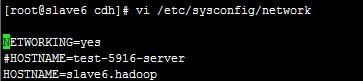
通过 service network restart 重启网络服务生效
vi /etc/hosts ,修改 ip 与主机名的对应关系
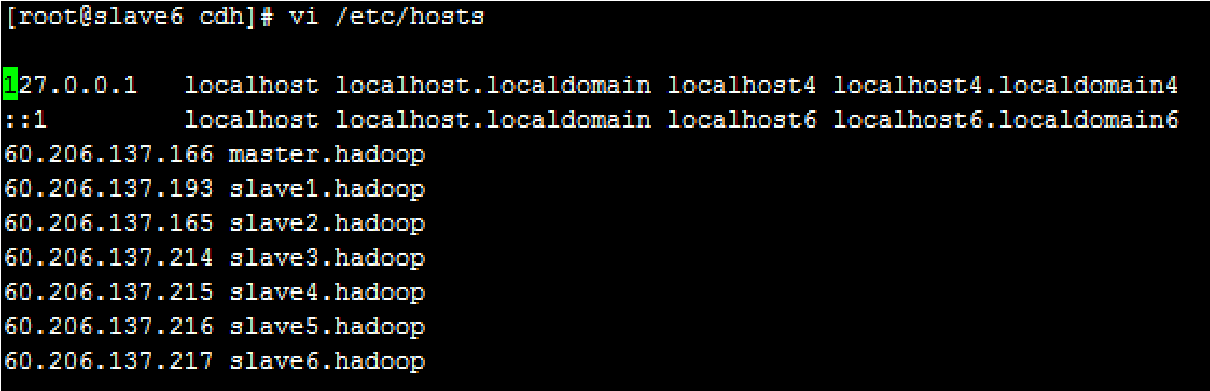
2、SSH 免密码登录
主节点执行:
ssh-keygen -t dsa -P ” -f ~/.ssh/id_dsa
生成无密码密钥对
拷贝公钥到其他节点,执行
cat ~/.ssh/id_dsa.pub >> ~/.ssh/authorized_keys 测试:主节点ssh 其他节点……
3、关闭防火墙
临时关闭:
service iptables stop
重启后生效:
chkconfig iptables off
4、关闭 SELINUX
临时关闭: setenforce 0
修改配置文件/etc/selinux/config(重启生效): 将 SELINUX=enforcing 改为 SELINUX=disabled
查看 SELINUX 状态:
1、/usr/sbin/sestatus –v
SELinux status: enabled(enabled:开启;disabled:关闭)
2、使用命令:getenforce
5、安装 JDK
摘自官网:
The Oracle JDK installer is available both as an RPM-based installer for RPM-based systems, and as a binary installer for other systems.
CDH 5.4.x is supported with the versions shown in the following table:
Minimum Supported Version Recommended Version Exceptions
1.7.0_55 1.7.0_67 or JDK1.7_75 None
1.8.0_40 1.8.0_40 or higher None
本文采用 RPM 包安装…….执行:
rpm -ivh jdk-7u80-linux-x64.rpm
配置环境变量,修改/etc/profile:
export JAVA_HOME=/usr/java/jdk1.7.0_80
export PATH=$JAVA_HOME/bin:$PATH
export CLASSPATH=.:$JAVA_HOME/lib/dt.jar:$JAVA_HOME/lib/tools.jar 生效: source /etc/profile
查看版本:
[root@slave6 cdh]# java -version
java version “1.7.0_80”
Java(TM) SE Runtime Environment (build 1.7.0_80-b15)
Java HotSpot(TM) 64-Bit Server VM (build 24.80-b11, mixed mode)
6、设置 NTP
所有节点安装 NTP:
yum install ntp
配置开机启动:
chkconfig ntpd on
检查是否设置成功:
chkconfig –list ntpd (2-5 为 on 状态则成功)
设置同步:
ntpdate -u ntp.sjtu.edu.cn(时钟服务器根据实际环境设置、本文采用 210.72.145.44-国家授时中心服务器 IP 地址)
7、安装配置 MySql
MySql 版本选择、摘自官网:
Supported Databases:
Component MySQL SQLite PostgreSQL Oracle Derby - see Note 4
Oozie 5.5, 5.6 – 8.4, 9.2, 9.3
See Note 2 11gR2 Default
Flume – – – – Default (for the
JDBC Channel only)
Hue 5.1, 5.5, 5.6
See Note 6 Default 8.4, 9.2, 9.3
See Note 2 11gR2 –
Hive/Impala 5.5, 5.6
See Note 1 – 8.4, 9.2, 9.3
See Note 2 11gR2 Default
Sentry 5.5, 5.6
See Note 1 – 8.4, 9.2, 9.3
See Note 2 11gR2 –
Sqoop 1 See Note 3 – See Note 3 See Note 3 –
Component MySQL SQLite PostgreSQL Oracle Derby - see Note 4
Sqoop 2 See Note 4 – See Note 4 See Note 4 Default
Note:
1.MySQL 5.5 is supported on CDH 5.1. MySQL 5.6 is supported on CDH 5.1 and later. The InnoDB storage engine must be enabled in the MySQL server.
2.PostgreSQL 9.2 is supported on CDH 5.1 and later. PostgreSQL 9.3 is supported on CDH
5.2 and later.
3.For the purposes of transferring data only, Sqoop 1 supports MySQL 5.0 and above,
PostgreSQL 8.4 and above, Oracle 10.2 and above, Teradata 13.10 and above, and Netezza TwinFin 5.0 and above. The Sqoop metastore works only with HSQLDB (1.8.0 and higher 1.x versions; the metastore does not work with any HSQLDB 2.x versions).
4.Sqoop 2 can transfer data to and from MySQL 5.0 and above, PostgreSQL 8.4 and above, Oracle 10.2 and above, and Microsoft SQL Server 2012 and above. The Sqoop 2 repository database is supported only on Derby and PostgreSQL.
5.Derby is supported as shown in the table, but not always recommended. See the pages for individual components in the Cloudera Installation and Upgrade guide for recommendations.
6.CDH 5 Hue requires the default MySQL version of the operating system on which it is being installed (which is usually MySQL 5.1, 5.5 or 5.6).
安装过程略……本文采用 MySql 5.5
所需数据库说明,摘自官网:
The Cloudera Manager Server, Oozie Server, Sqoop Server, Activity Monitor, Reports Manager,
Hive Metastore Server, Sentry Server, Cloudera Navigator Audit Server, and Cloudera Navigator Metadata Server all require databases. The type of data contained in the databases and their estimated sizes are as follows:
• Cloudera Manager - Contains all the information about services you have configured and their role assignments, all configuration history, commands, users, and running processes. This relatively small database (<100 MB) is the most important to back up.
Important: When processes restart, the configuration for each of the services is redeployed using information that is saved in the Cloudera Manager database. If this information is not available, your cluster will not start or function correctly. You must therefore schedule and maintain regular backups of the Cloudera Manager database in order to recover the cluster in the event of the loss of this database.
• Oozie Server - Contains Oozie workflow, coordinator, and bundle data. Can grow very large.
• Sqoop Server - Contains entities such as the connector, driver, links and jobs. Relatively small.
• Activity Monitor - Contains information about past activities. In large clusters, this database can grow large. Configuring an Activity Monitor database is only necessary if a MapReduce service is deployed.
• Reports Manager - Tracks disk utilization and processing activities over time. Mediumsized.
• Hive Metastore Server - Contains Hive metadata. Relatively small.
• Sentry Server - Contains authorization metadata. Relatively small.
• Cloudera Navigator Audit Server - Contains auditing information. In large clusters, this database can grow large.
• Cloudera Navigator Metadata Server - Contains authorization, policies, and audit report metadata. Relatively small.
建库操作及脚本参照:步骤三、步骤五
8、下载依赖包
• chkconfig
• python (2.6 required for CDH 5)
• bind-utils
• psmisc
• libxslt
• zlib
• sqlite
• cyrus-sasl-plain
• cyrus-sasl-gssapi
• fuse
• portmap
• fuse-libs
• redhat-lsb
三、Cloudera Manager Server&Agent 安装
1、安装 Cloudera Manager Server&Agent
拷贝 cloudera-manager-el6-cm5.4.3_x86_64.tar.gz 到所有 Server、Agent 节点
创建 cm 目录:
mkdir /opt/cloudera-manager
解压 cm 压缩包:
tar xvzf cloudera-manager*.tar.gz -C /opt/cloudera-manager
2、创建用户 cloudera-scm(所有节点)
cloudera-scm 用户说明,摘自官网:
Cloudera Manager Server and managed services are configured to use the user account cloudera-scm by default, creating a user with this name is the simplest approach. This created user, is used automatically after installation is complete.
执行: useradd –system –home=/opt/cloudera-manager/cm-5.0/run/cloudera-scm-server –no-create-home –shell=/bin/false –comment “Cloudera SCM User” cloudera-scm
3、配置 CM Agent
修改文件/opt/cloudera-manager/cm-5.5.2/etc/cloudera-scm-agent/config.ini 中 server_host 以及 server_port
4、配置 CM Server 的数据库
将驱动包拷贝到目录下(注意拷贝过去的驱动包名字一定要和下边的一样,否则会报错):
cp mysql-connector-java-5.1.31/mysql-connector-java-5.1.31-bin.jar /usr/share/java/mysql-connector-java.jar
执行:
mysql> grant all on . to ‘temp’@’%’ identified by ‘temp’ with grant option;
mysql>flush privileges;
cd /opt/cloudera-manager/cm-5.5.2/share/cmf/schema
./scm_prepare_database.sh mysql -h myhost1.sf.cloudera.com -utemp -ptemp –scm-host myhost2.sf.cloudera.com scm scm scm
例如:
./scm_prepare_database.sh mysql -h node1 -utemp -ptemp –scm-host node1 scm scm scm
(对应于:数据库类型、数据库服务器、用户名、密码、CMServer 所在节点…….)

mysql> drop user ‘temp’@’%’;
若上步失败或过程中操作中断,删除所有库、重头来过/(ㄒo ㄒ)/~~
若安装 Oozie 等组件可能需要手动创建对应组件所需的数据库,例如:
create database ooziecm DEFAULT CHARACTER SET utf8;
grant all on ooziecm.* TO ‘ooziecm’@’%’ IDENTIFIED BY ‘ooziecm’;
其他的建库及删库脚本见步骤五
5、创建 Parcel 目录
Manager 节点创建目录/opt/cloudera/parcel-repo,执行:
mkdir -p /opt/cloudera/parcel-repo
chown cloudera-scm:cloudera-scm /opt/cloudera/parcel-repo
将下载好的文件(CDH-5.4.0-1.cdh5.4.0.p0.27-el6.parcel、CDH-5.4.0-1.cdh5.4.0.p0.27el6.parcel.sha、manifest.json)拷贝到该目录下。
mkdir -p /opt/cloudera/kafka-parcel-repo
chown cloudera-scm:cloudera-scm /opt/cloudera/kafka-parcel-repo
将下载好的文件(KAFKA-2.0.1-1.2.0.1.p0.5-el6.parcel、KAFKA-2.0.1-1.2.0.1.p0.5-el6.parcel.sha、manifest.json)拷贝到该目录下。
Agent 节点创建目录/opt/cloudera/parcels,执行:
mkdir -p /opt/cloudera/parcels
chown cloudera-scm:cloudera-scm /opt/cloudera/parcels
6、启动 CM Server&Agent 服务
执行:
Server:/opt/cloudera-manager/cm-5.5.2/etc/init.d/cloudera-scm-server start
Agents:/opt/cloudera-manager/cm-5.5.2/etc/init.d/cloudera-scm-agent start
访问:http://ManagerHost:7180,若可以访问(用户名、密码:admin),则安装成功。
Manager 启动成功需要等待一段时间,过程中会在数据库中创建对应的表需要耗费一些时间。
四、CDH5 安装
CM Manager && Agent 成功启动后,登录前端页面(默认用户名/密码:admin/admin)进行 CDH 安装配置。
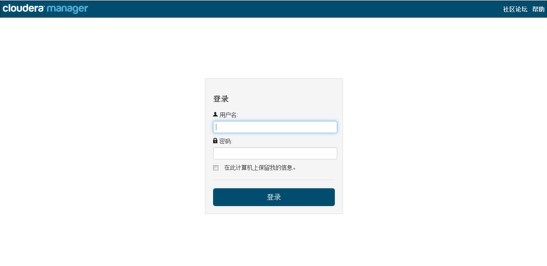
免费版本的 CM5 已经去除 50 个节点数量的限制。
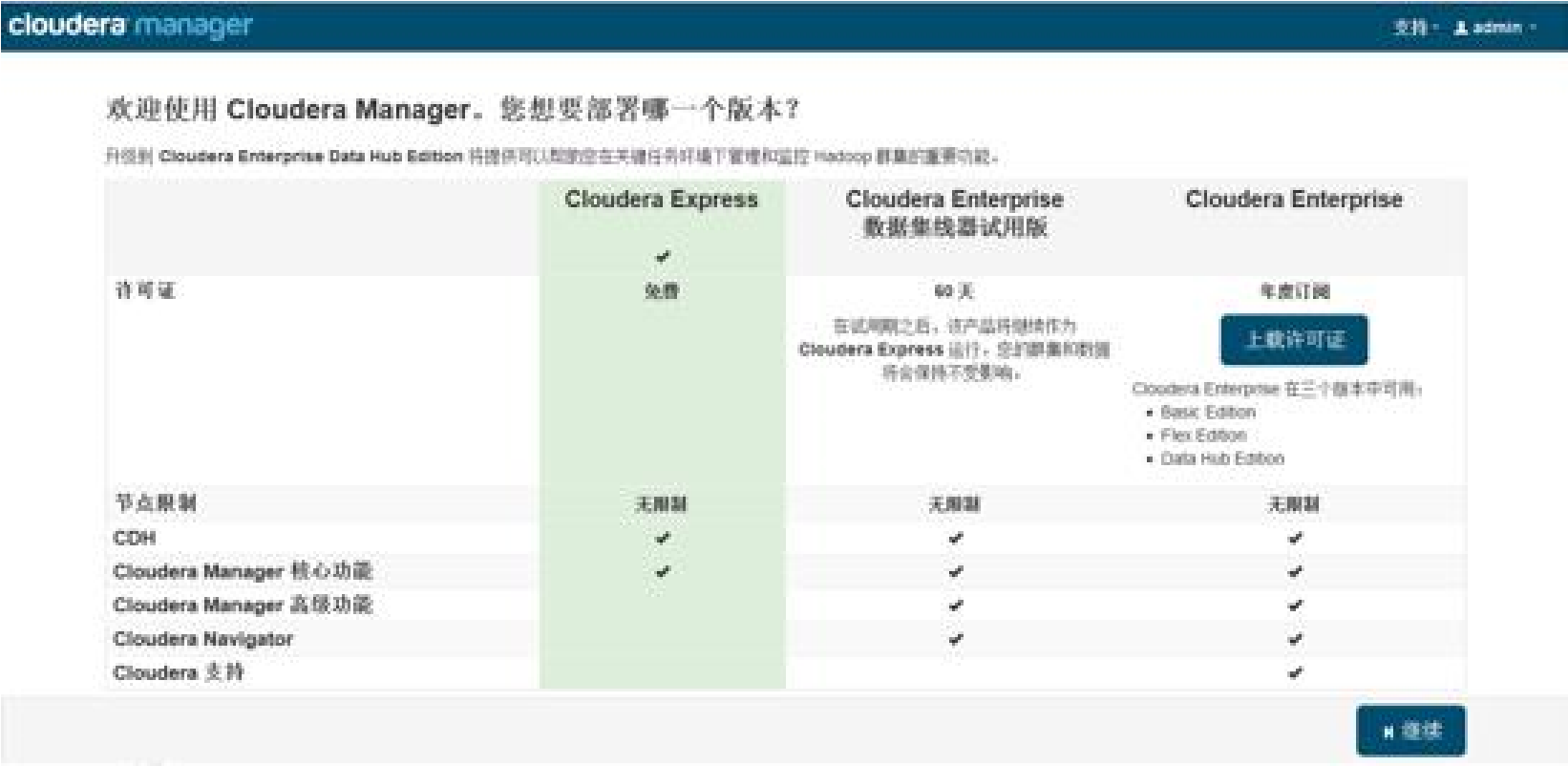
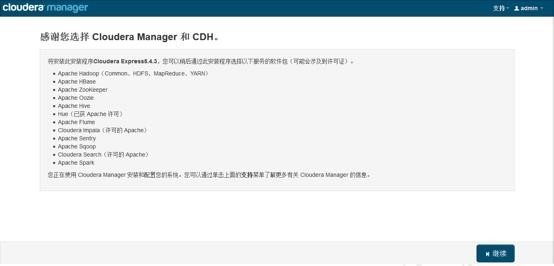
各个 Agent 节点正常启动后,可以在当前管理的主机列表中看到对应的节点。 选择要安装的节点,点继续。
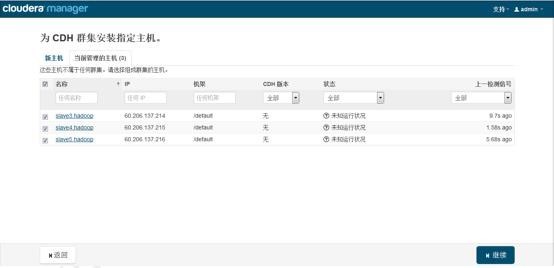
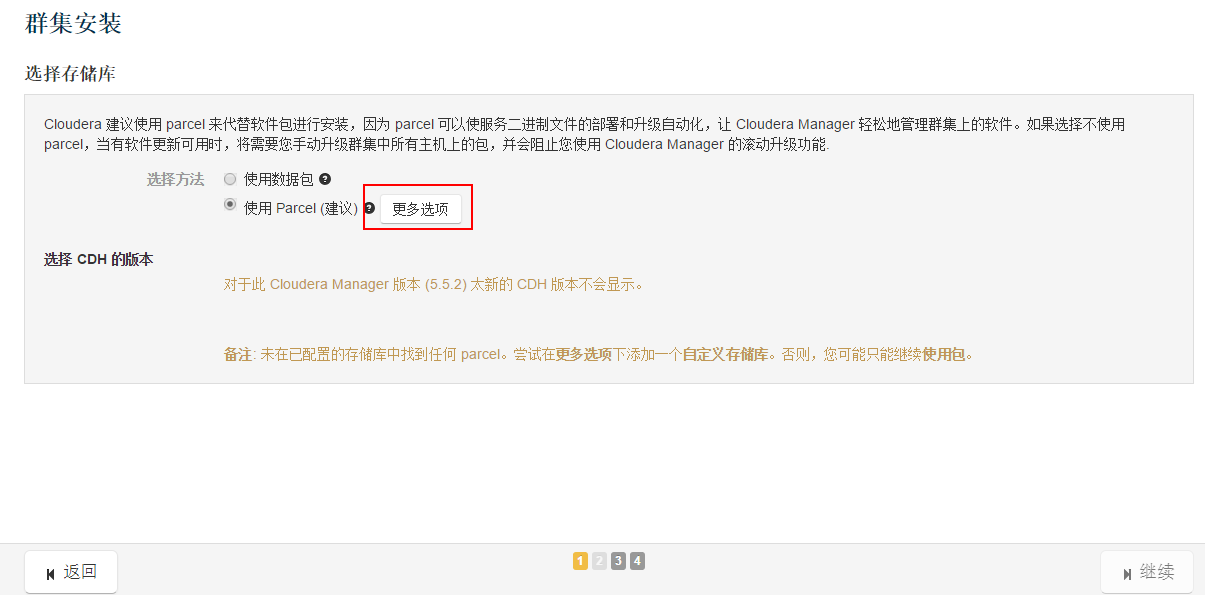
选择“使用Parcel(建议)”后的“更多选项”,在弹出窗口中修改“本地 Parcel 存储库路径”、“Parcel 目录”,默认在opt目录下,而我们的存放位置在/data目录下。
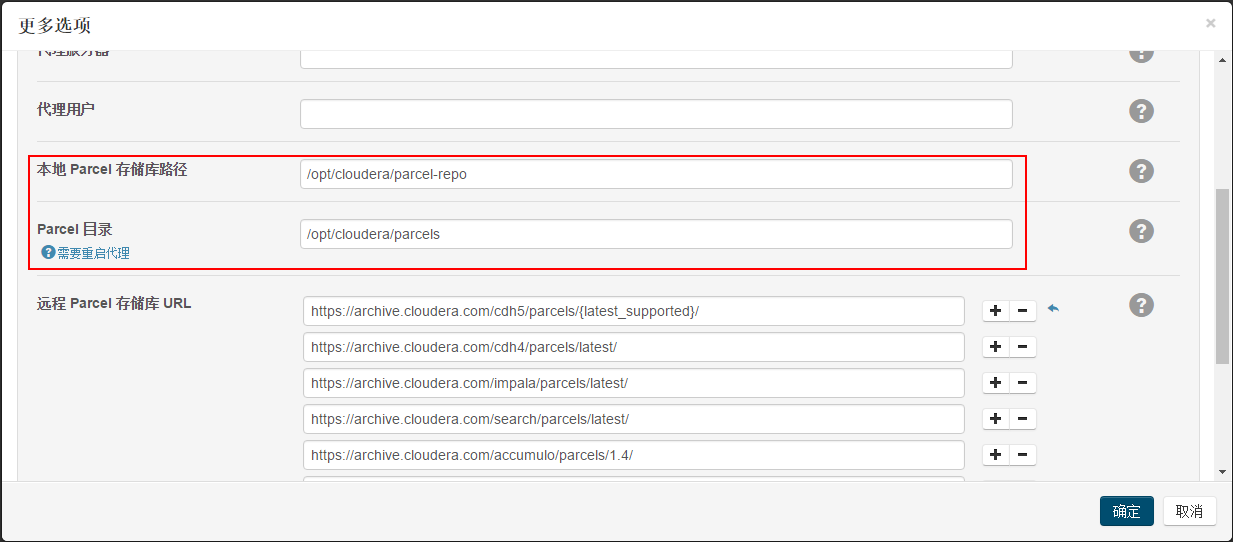
修改完目录后需求重启cloudera-scm-server来加载新的配置项。
接下来,出现以下包名,说明本地 Parcel 包配置无误,直接点继续就可以了。

点击,继续,如果配置本地 Parcel 包无误,那么下图中的已下载,应该是瞬间就完成了,然后就是耐心等待分配过程就行了,大约 10 多分钟吧,取决于内网网速。
(若本地Parcel 有问题,重新检查步骤三、5 是否配置正确)
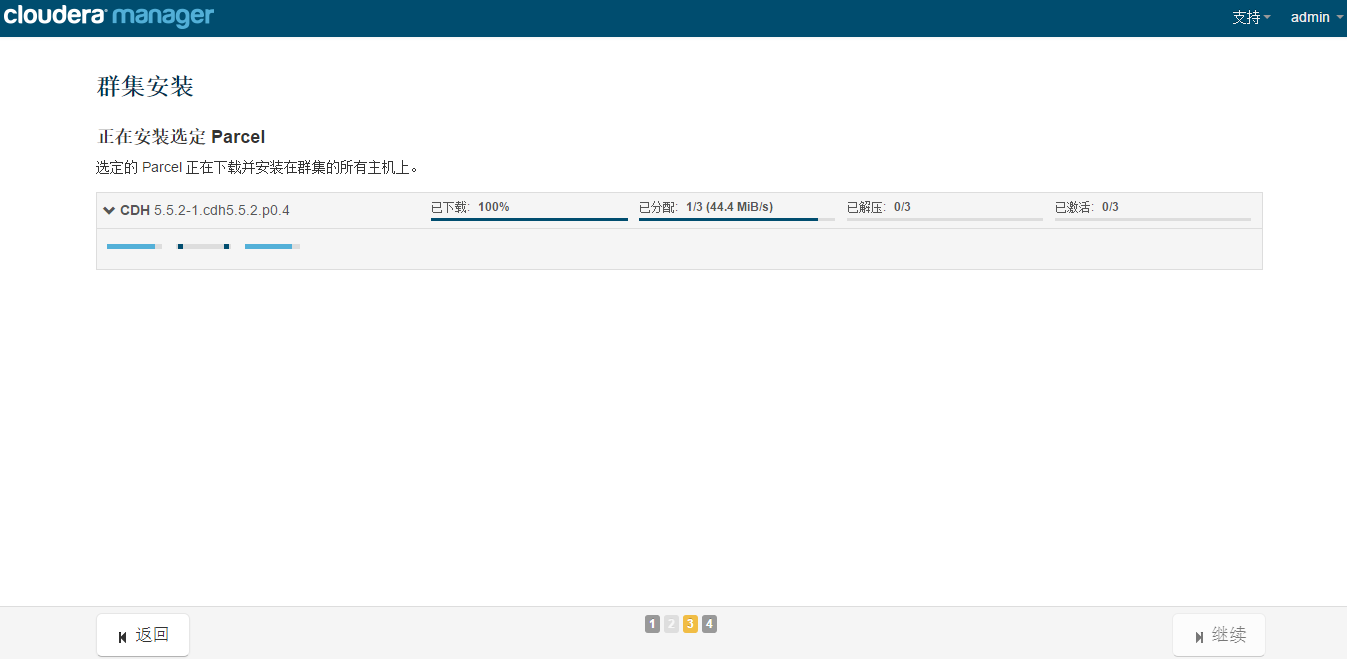
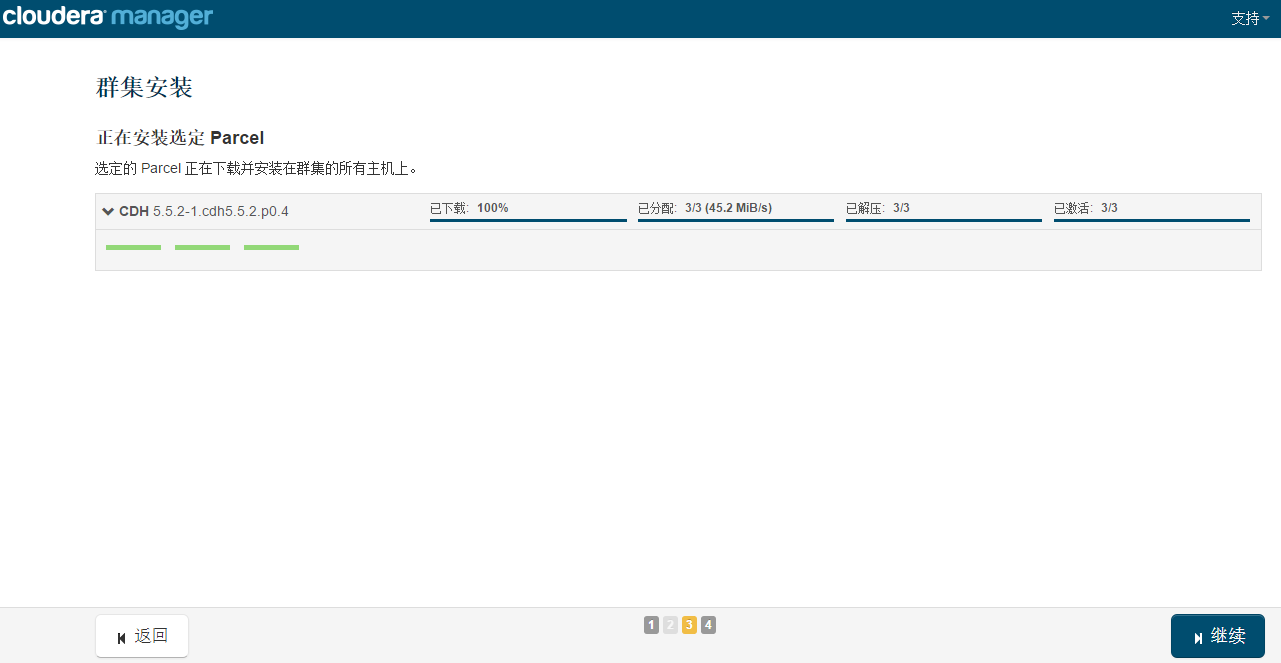
接下来是服务器检查
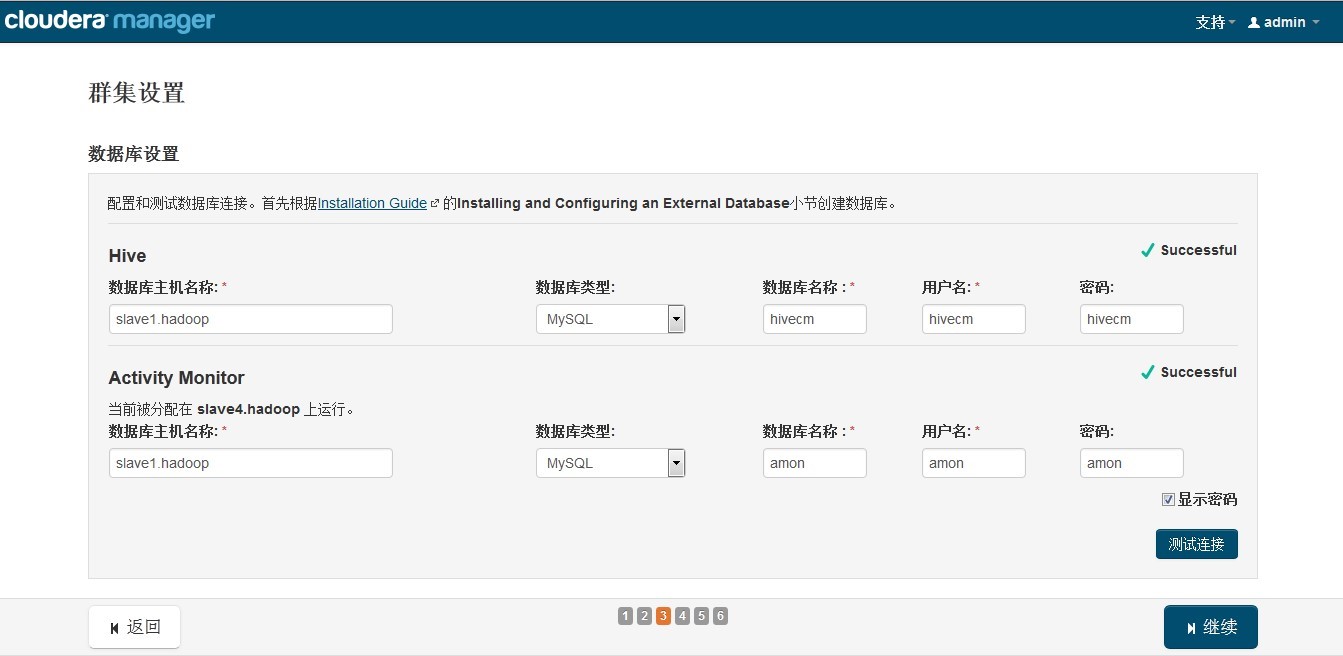
可能会遇到以下问题:
Cloudera 建议将 /proc/sys/vm/swappiness 设置为 0。当前设置为 60。使用 sysctl 命令在运行时更改该设置并编辑 /etc/sysctl.conf 以在重启后保存该设置。您可以继续进行安装,但可能会遇到问题,Cloudera Manager 报告您的主机由于交换运行状况不佳。以下主机受到影响:
通过 echo 0 > /proc/sys/vm/swappiness 即可解决。
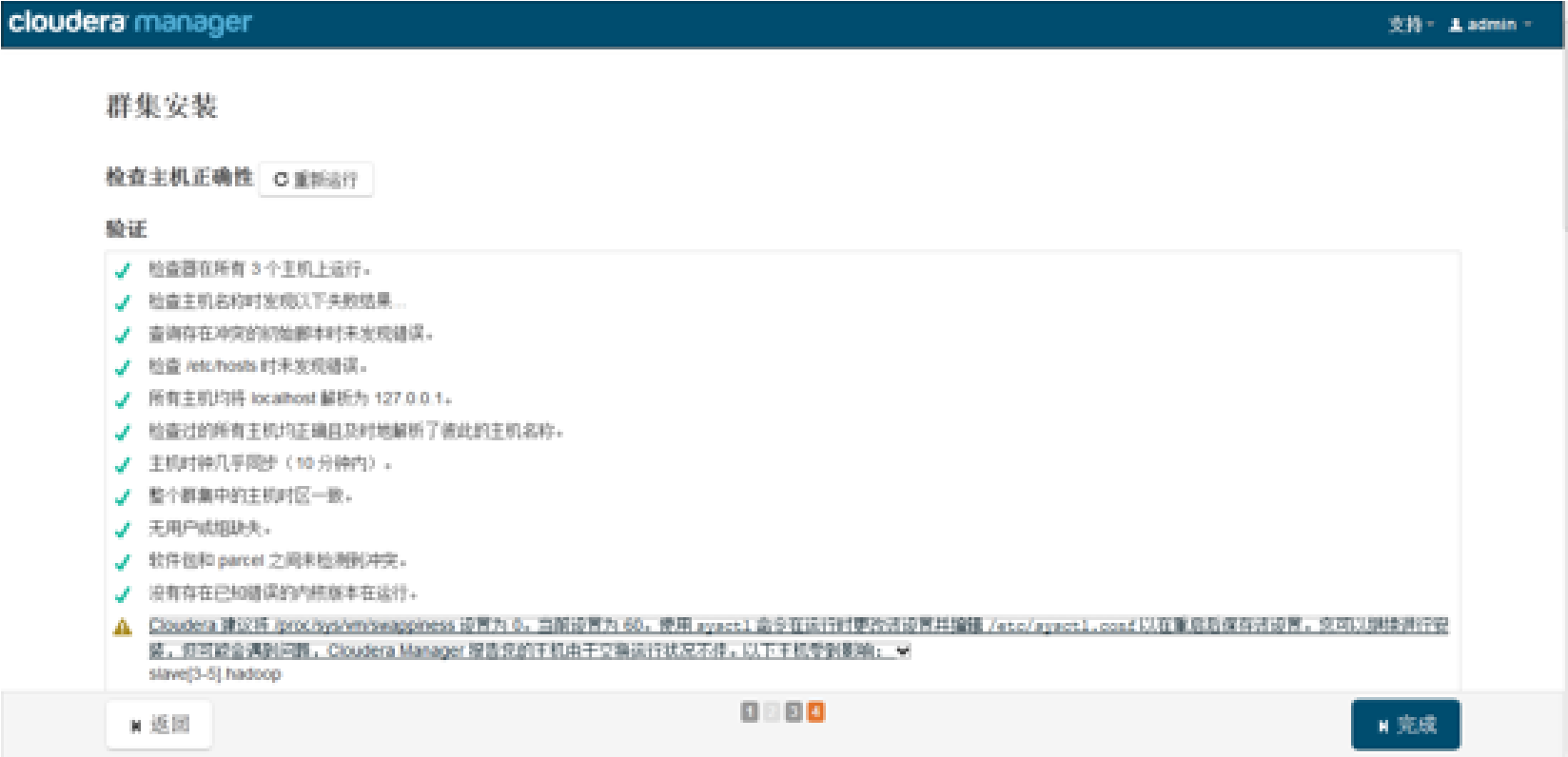
接下来是选择安装服务:
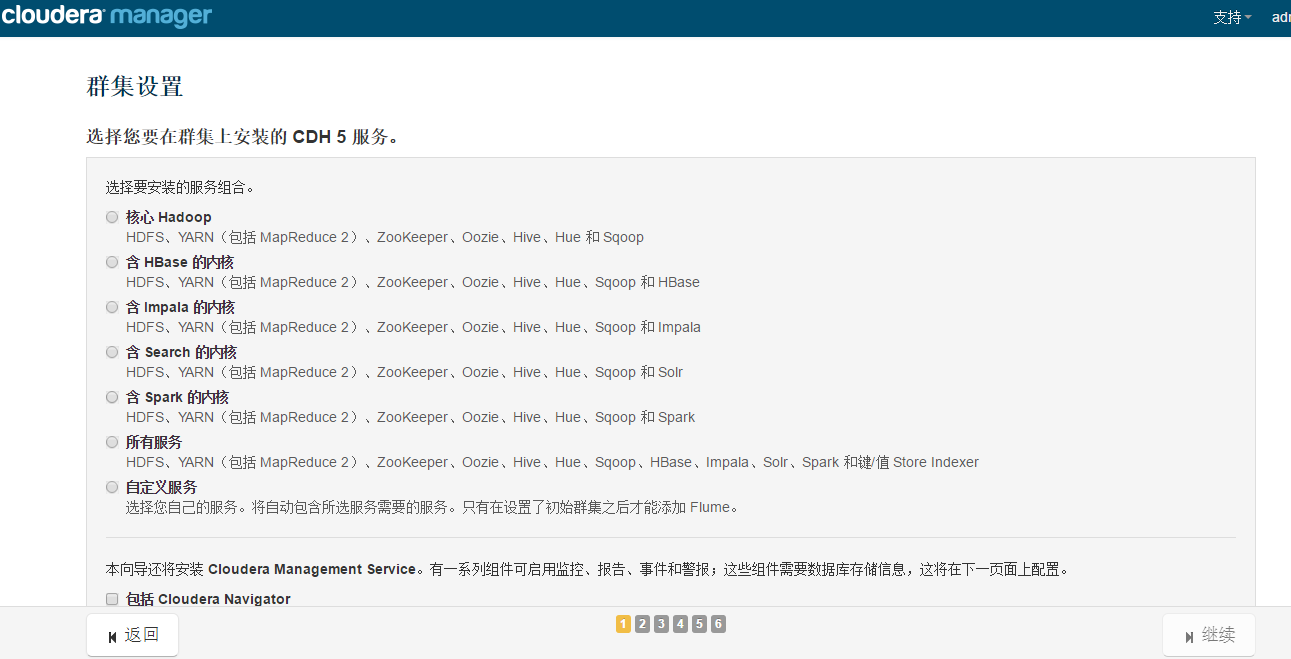
按工作环境来定咯~~
服务配置,一般情况下保持默认就可以了(Cloudera Manager 会根据机器的配置自动进行配置,如果需要特殊调整,自行进行设置就可以了):
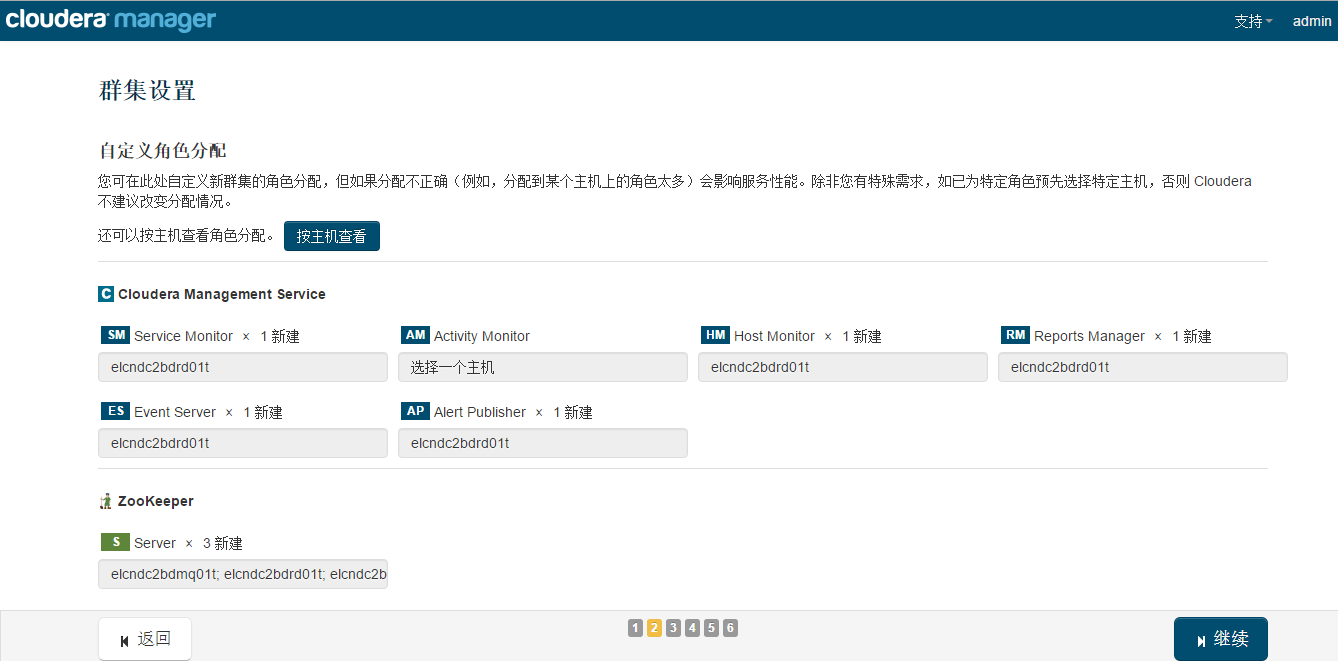
接下来是数据库的设置,检查通过后就可以进行下一步的操作了:
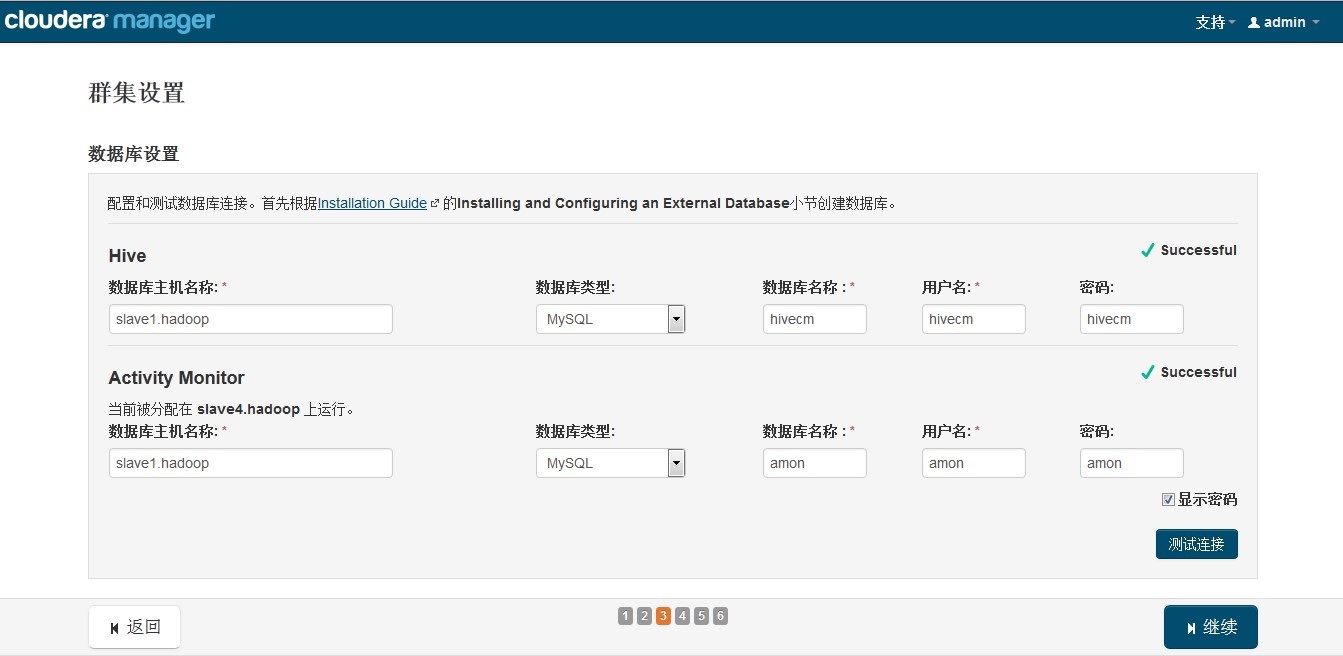
下面是集群设置的审查页面,我这里都是保持默认配置的:
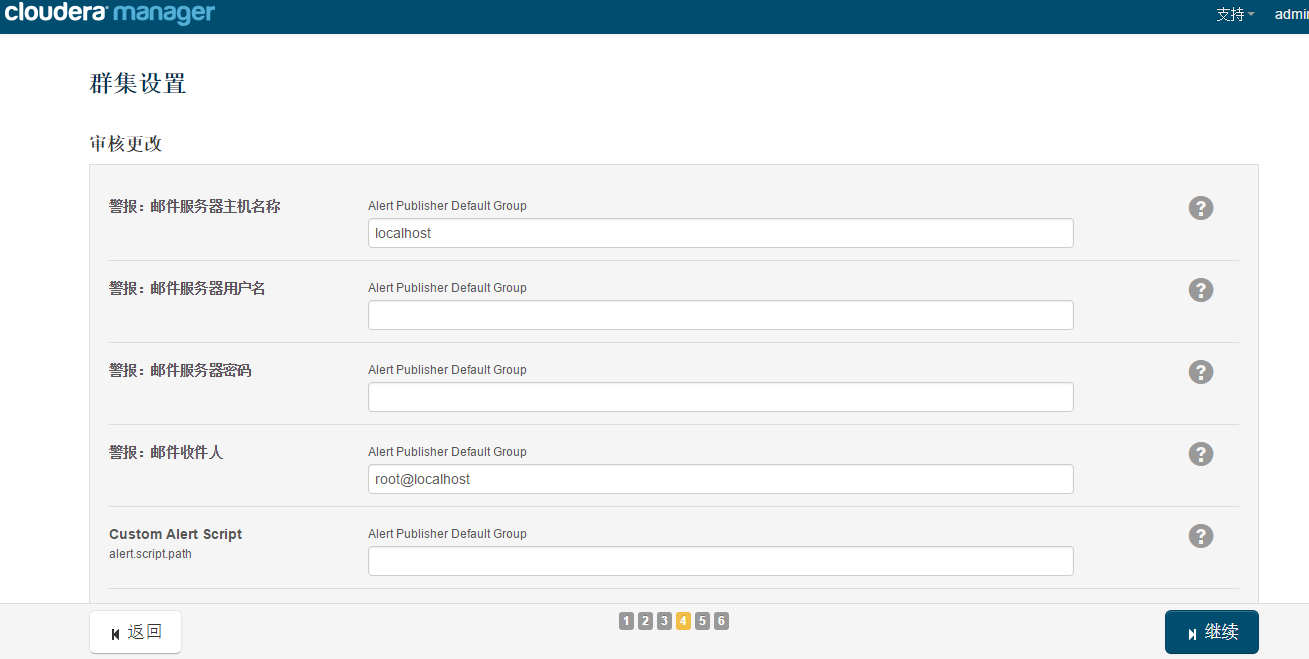
终于到安装各个服务的地方了,注意,如果采用其他数据库安装 Hive 等组件的时候报错,
检查之前配置 CM Server 数据库时,jar 包拷贝位置及名称是否修改
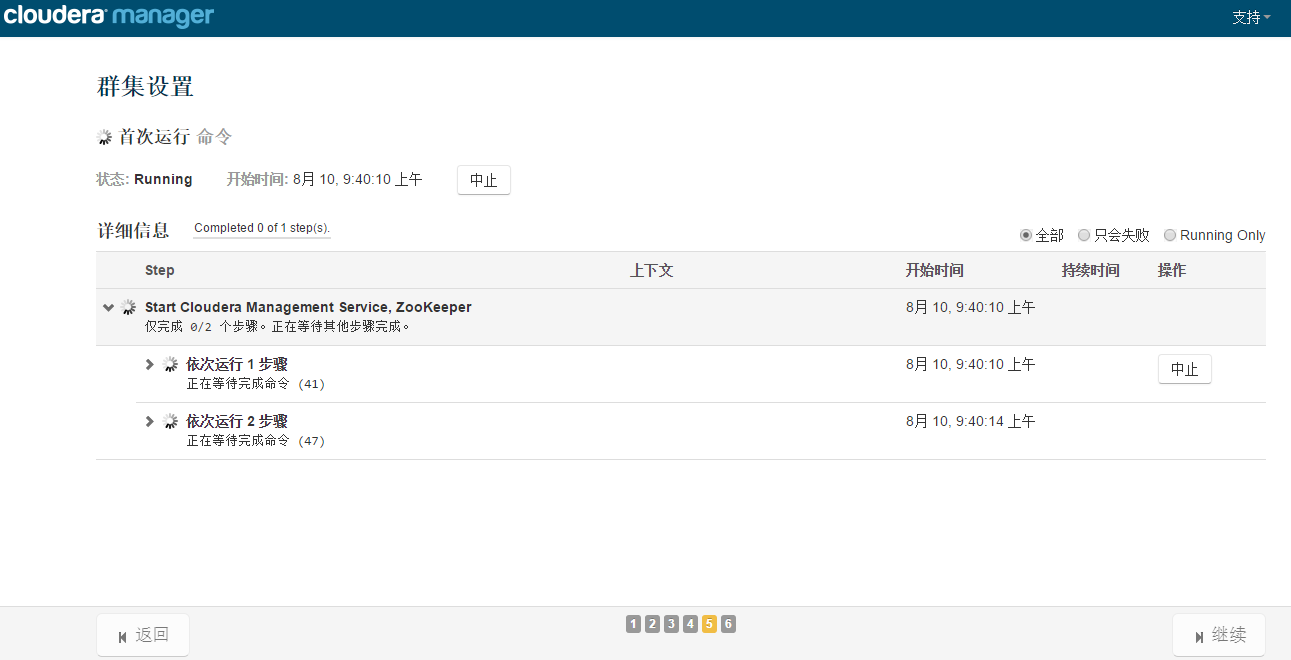
服务的安装过程大约半小时内就可以完成:
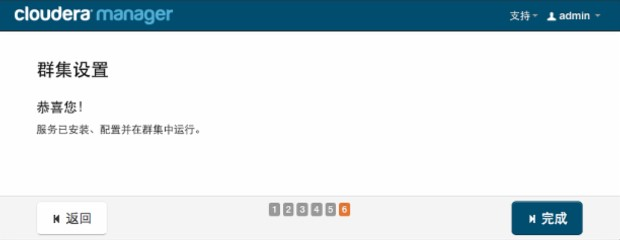
安装完成后,就可以进入集群界面看一下集群的当前状况了。
这里可能会出现无法发出查询:对 Service Monitor 的请求超时的错误提示,如果各个组件安装没有问题,一般是因为服务器比较卡导致的,过一会刷新一下页面就好了:
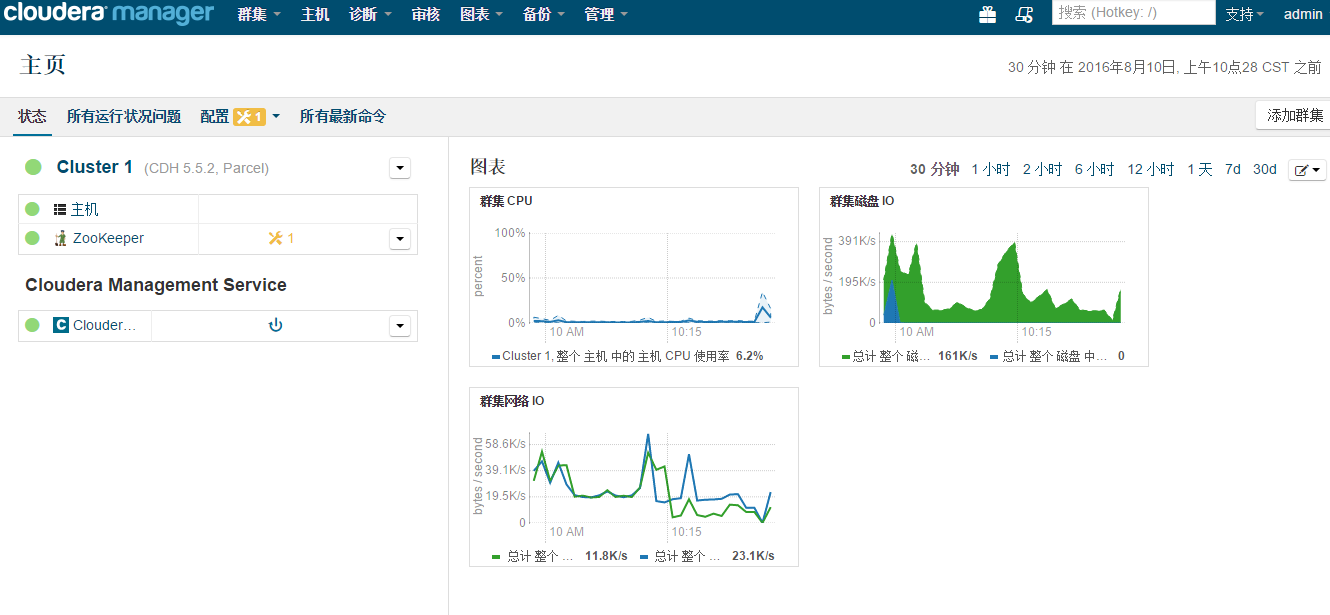
五、脚本
1、MySql 建库&&删库
amon
create database amon DEFAULT CHARACTER SET utf8;
grant all on amon.* TO ‘amon’@’%’ IDENTIFIED BY ‘amon’;
hive
create database hive DEFAULT CHARACTER SET utf8;
grant all on hive.* TO ‘hive’@’%’ IDENTIFIED BY ‘hive’;
oozie
create database oozie DEFAULT CHARACTER SET utf8;
grant all on oozie.* TO ‘oozie’@’%’ IDENTIFIED BY ‘oozie’;
create database reports DEFAULT CHARACTER SET utf8;
grant all on reports.* TO ‘reports’@’%’ IDENTIFIED BY ‘reports’;
六、KAFKA安装
1、配置parcel包
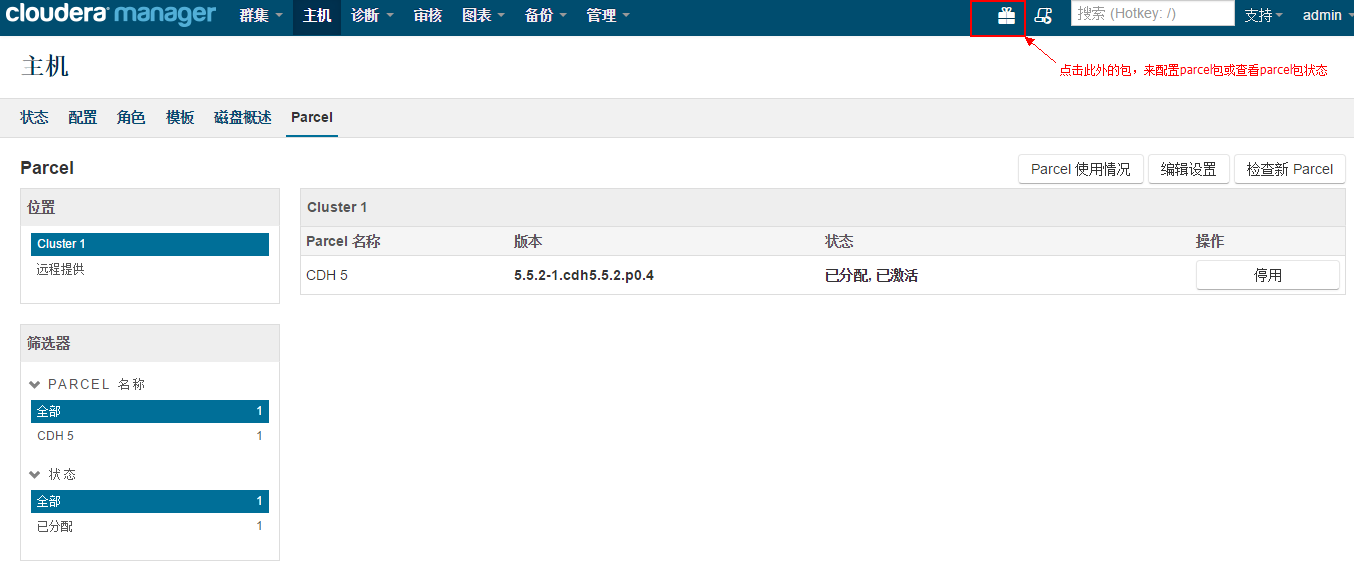
在页面中点击【编辑设置】
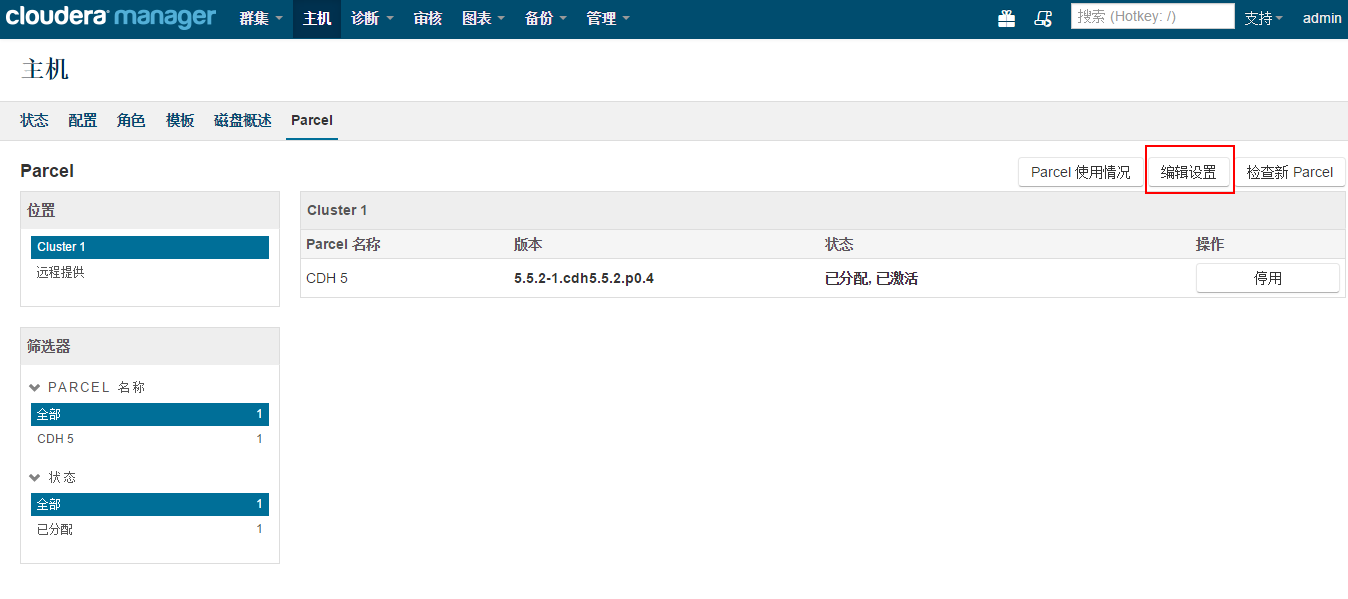
在页面中修改本地parcel存储库路径地址,修改为kafka parcel包所在目录
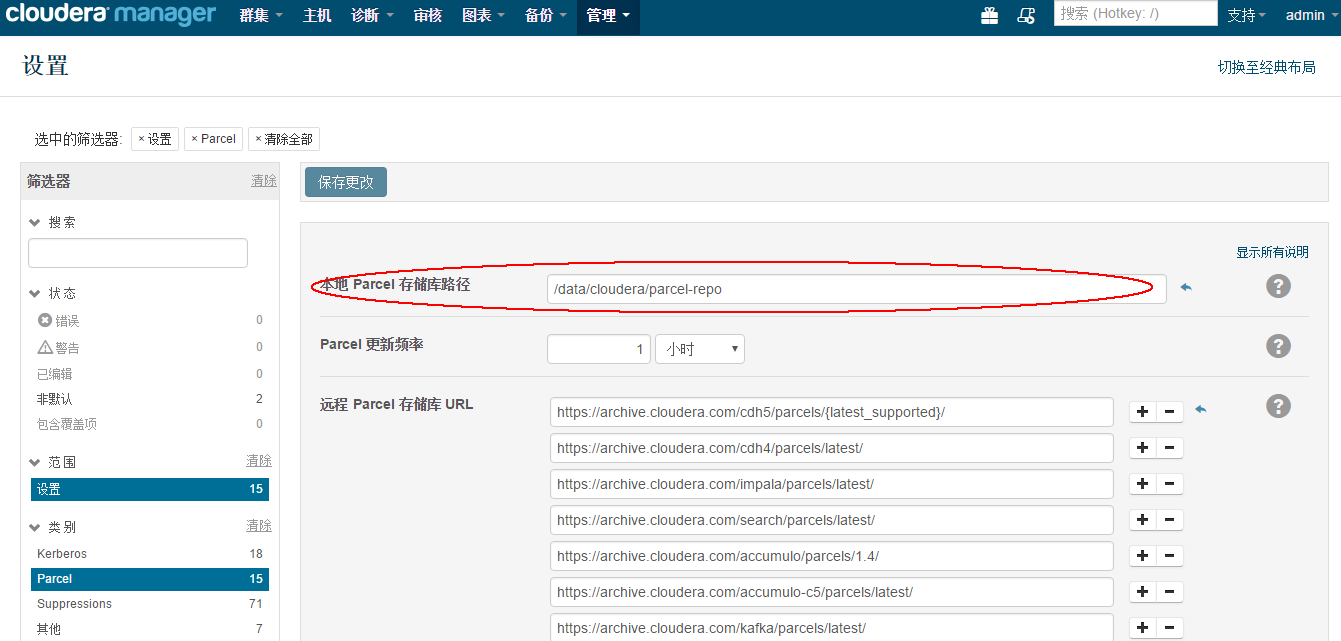
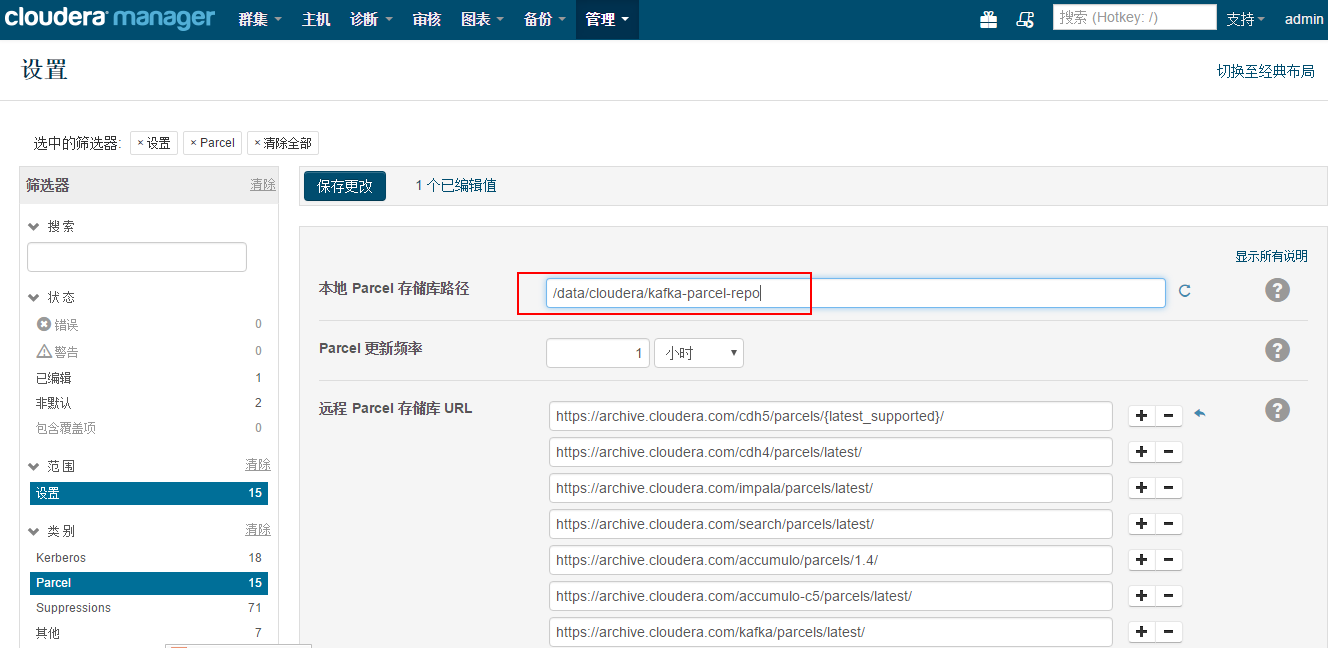
修改完成后,点击【保存更改】,在右侧parcel目录树中会多出来KAFKA
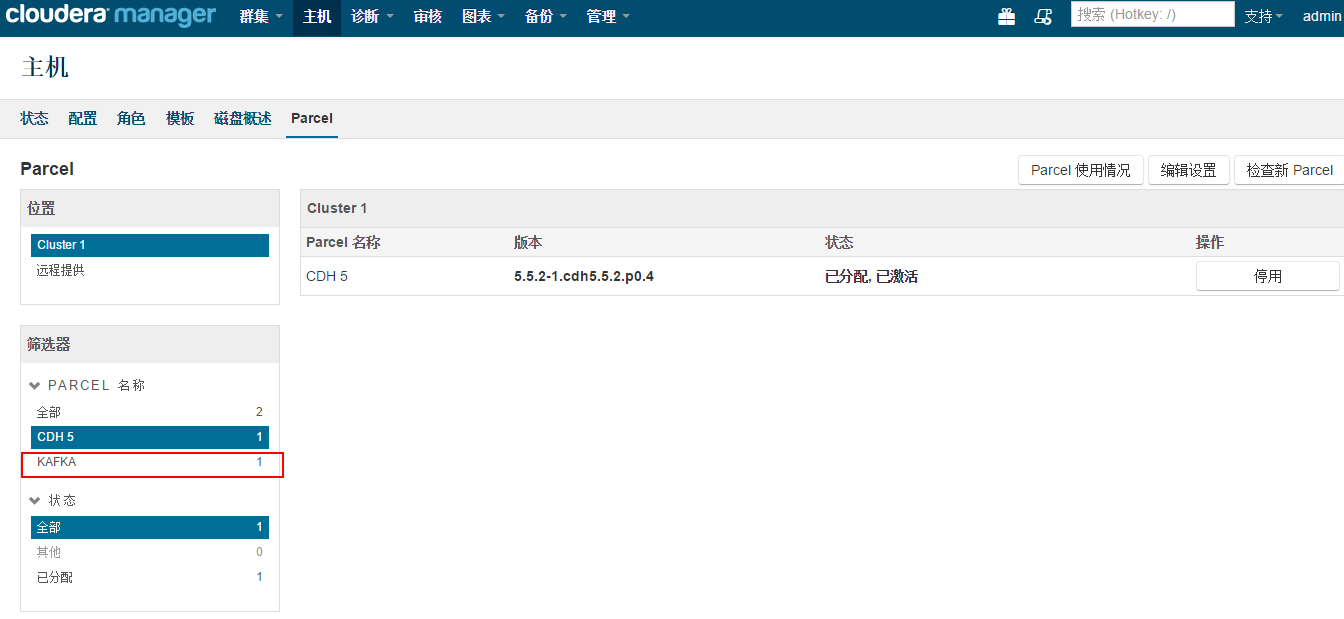
点击KAFKA,如图所示,此时KAFKA parcel包的状态是已下载状态
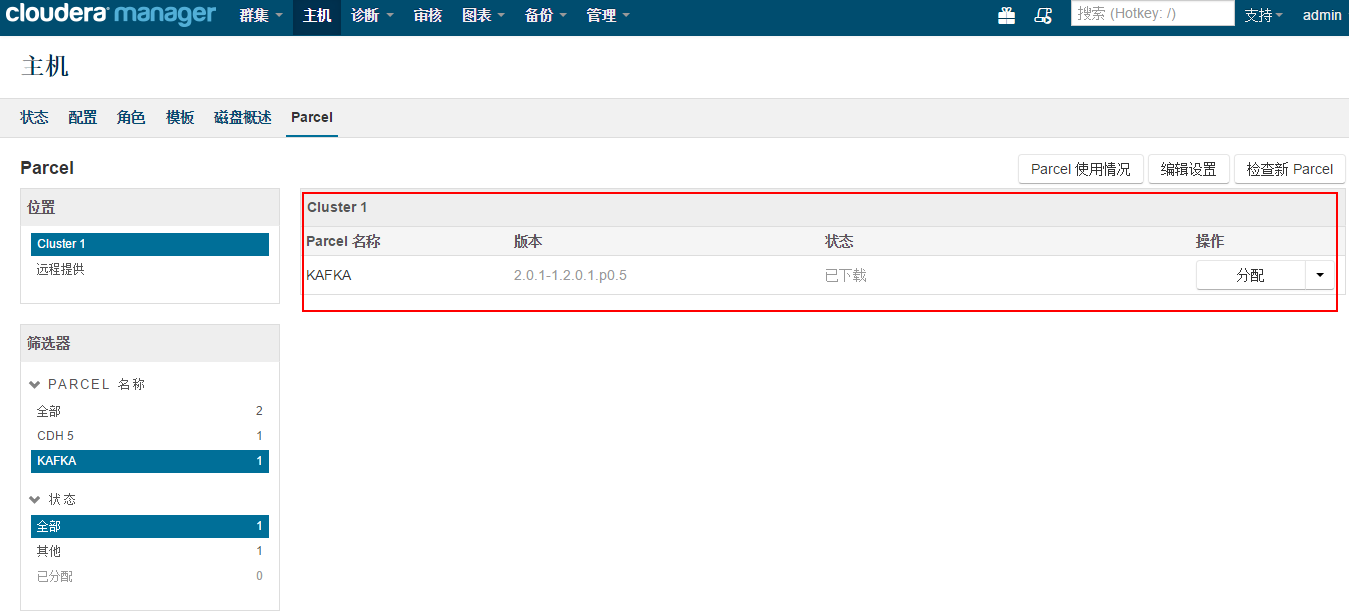
点击【分配】,把KAFKA parcel包分配到集群中其它服务器
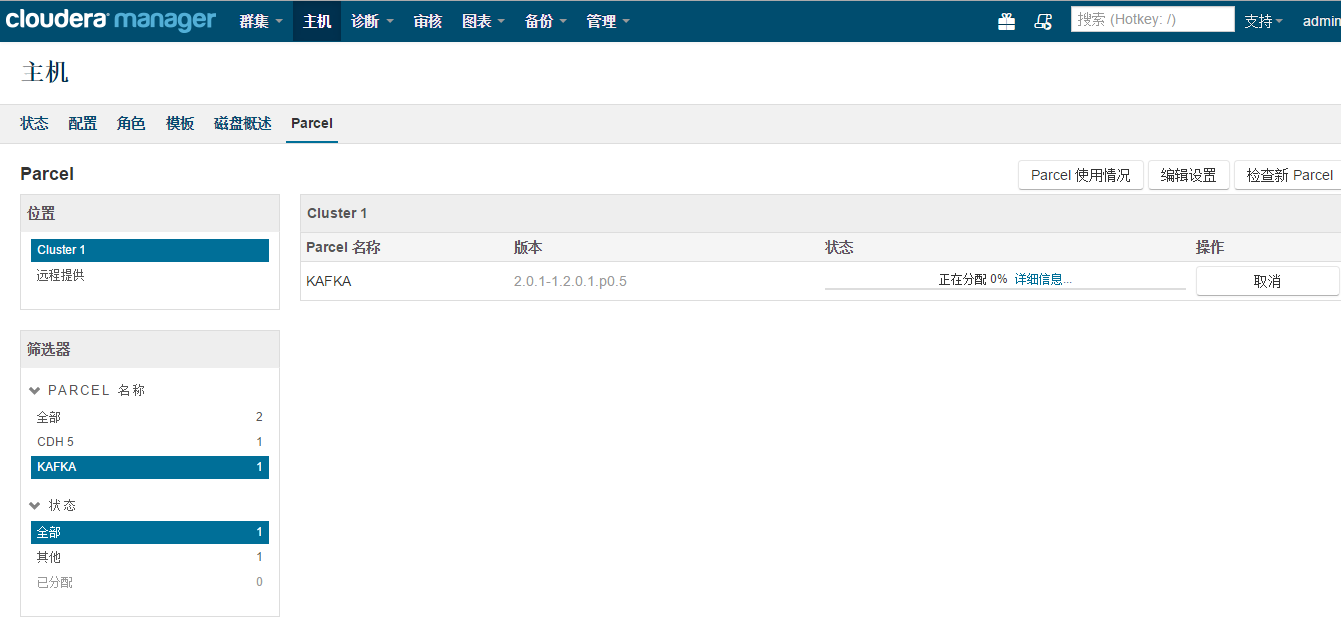
分配后状态变更为“已分配”
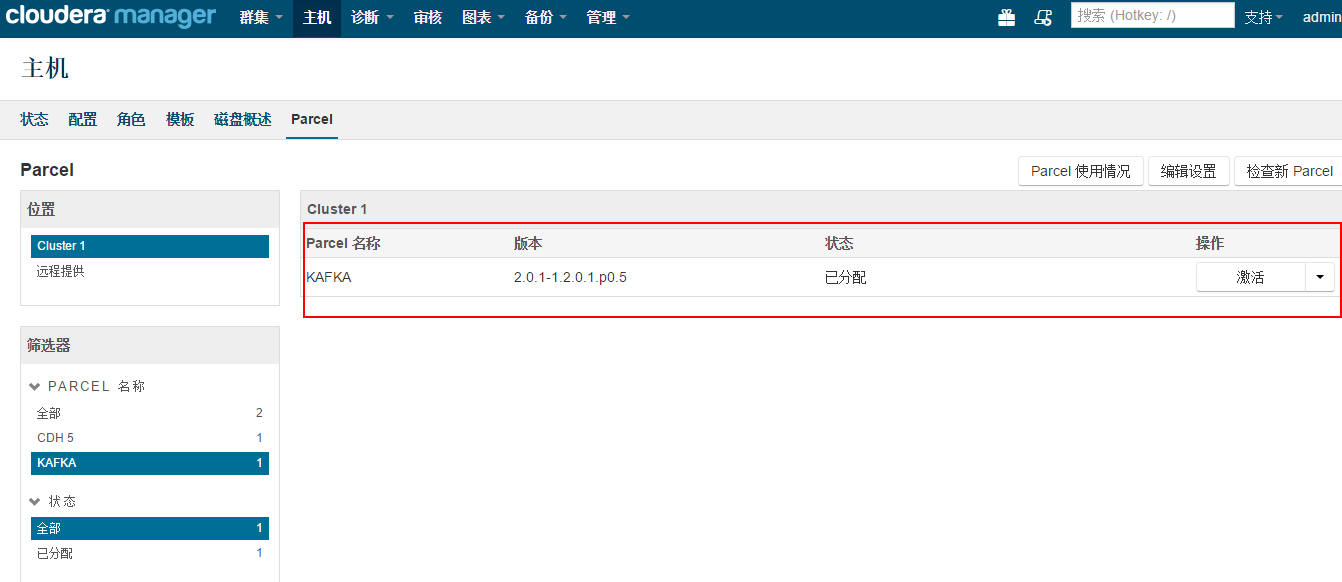
此时需要点击【激活】进行激活操作,在弹出窗口点击【确定】。


激活成功后,状态变为“已分配,已激活”,此时就可以使用该parcel包部署kafka了。
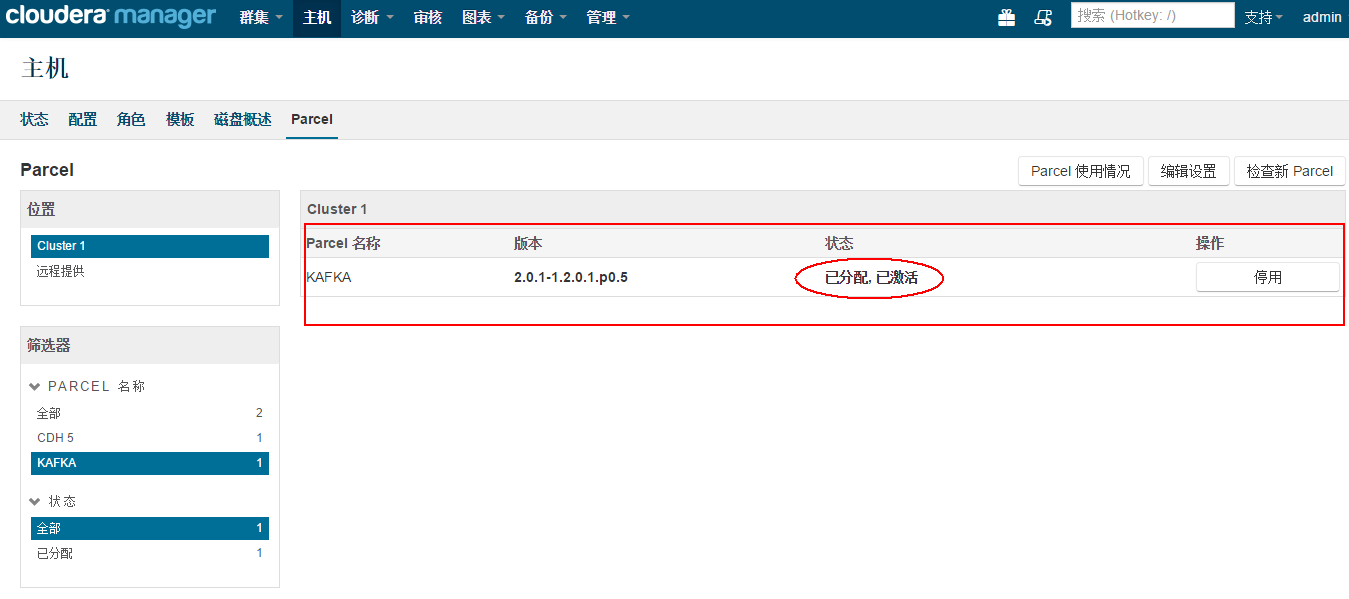
2、安装kafka
在主页面中找到集群,然后向下三角来添加服务
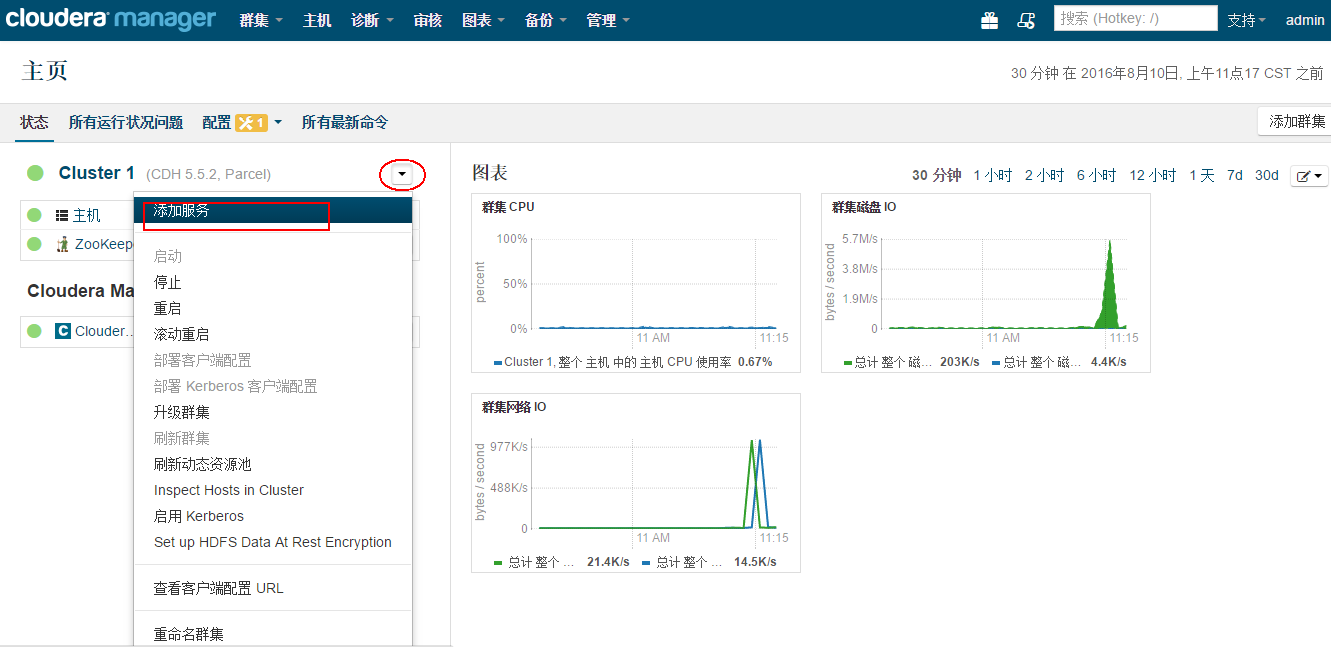
Parcel包激活成功后,在添加服务页面中可以看到kafka选项,选择kafka,继续。
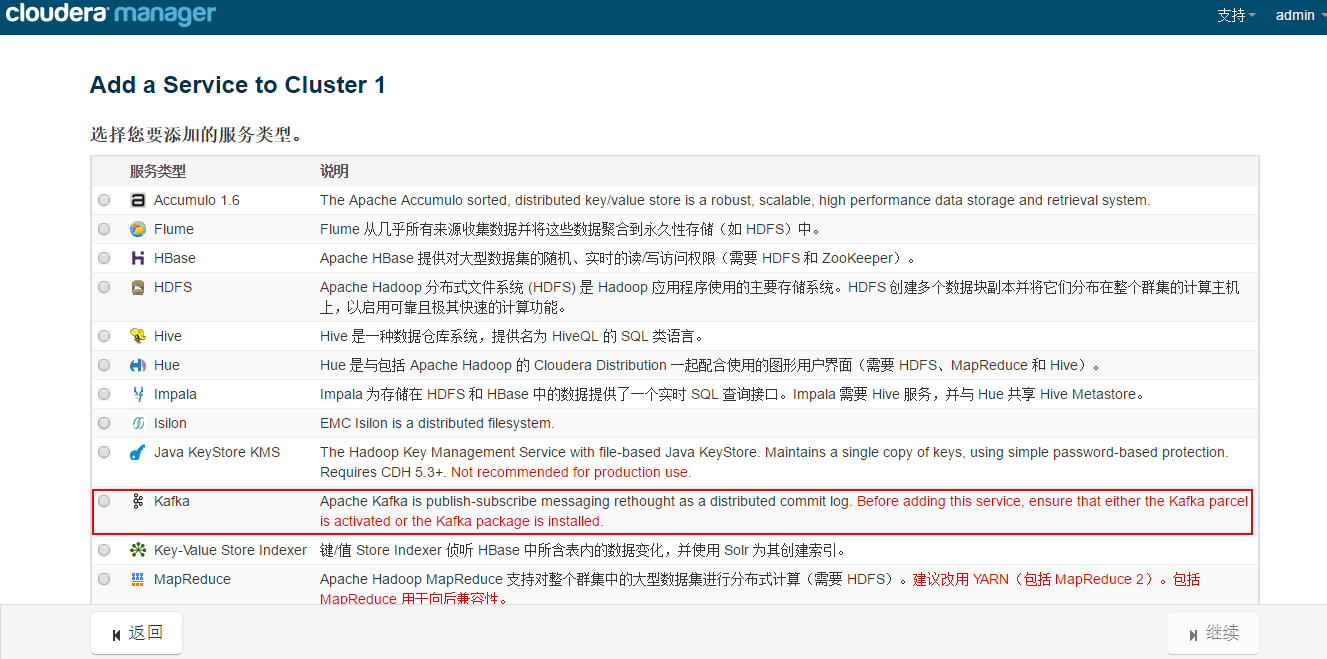
选择要安装kafka broker的主机
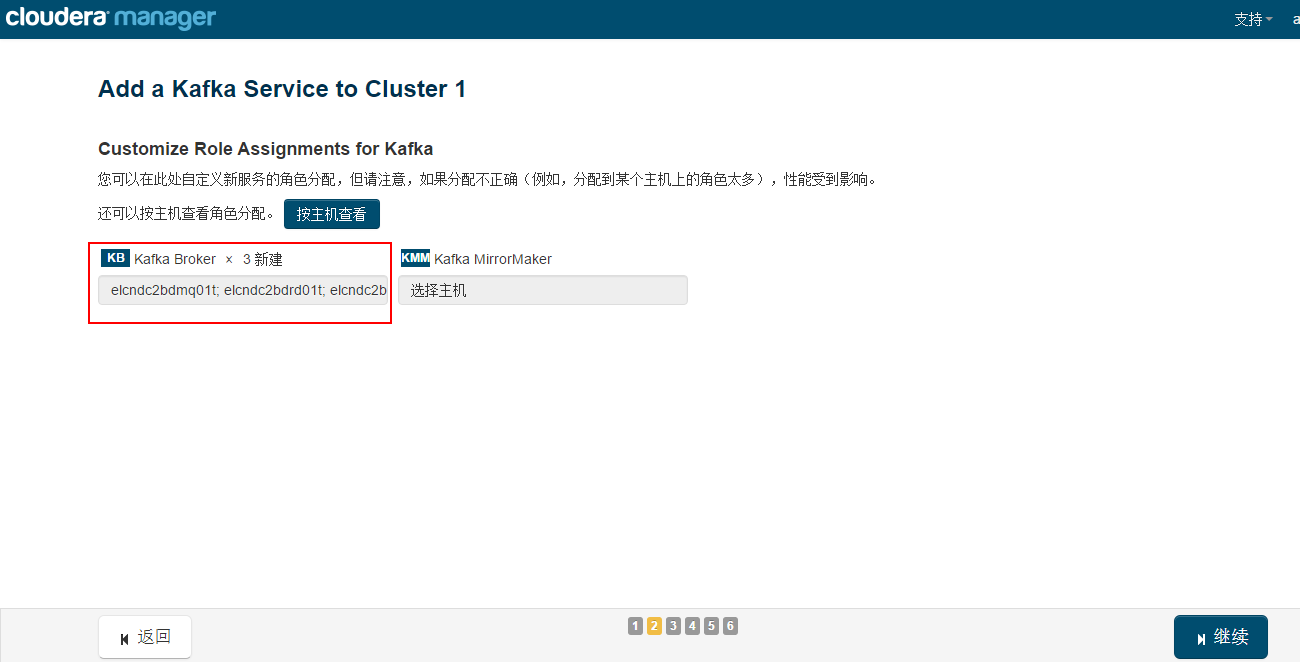
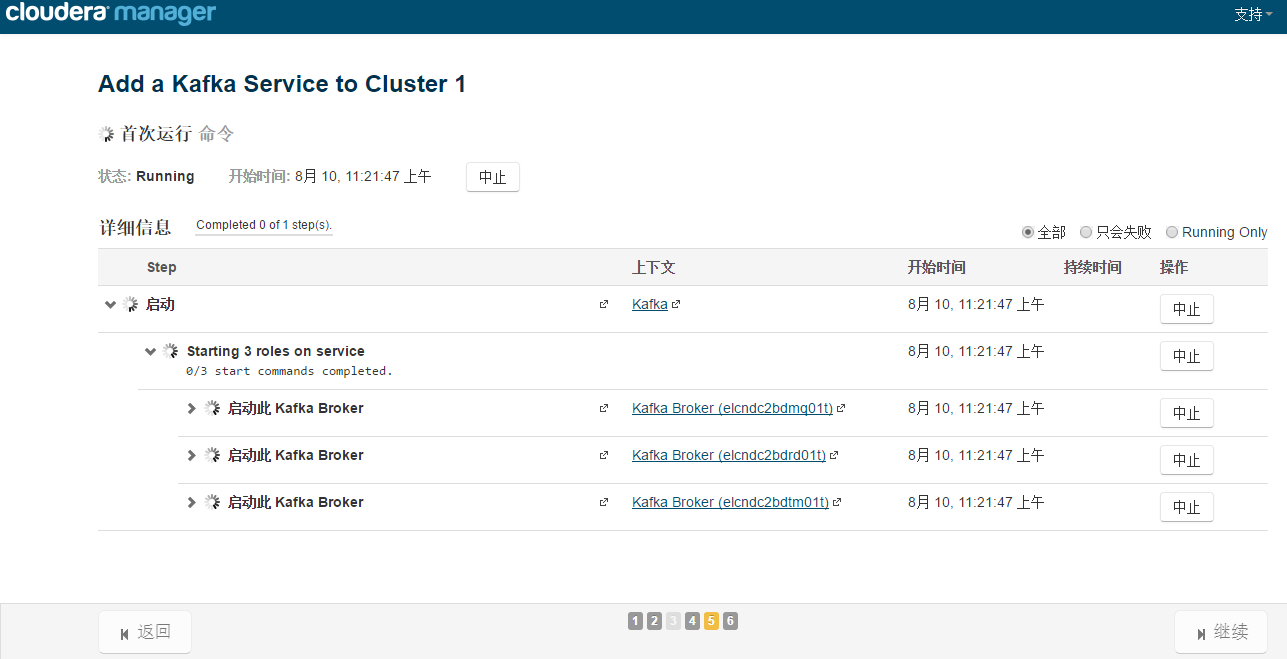
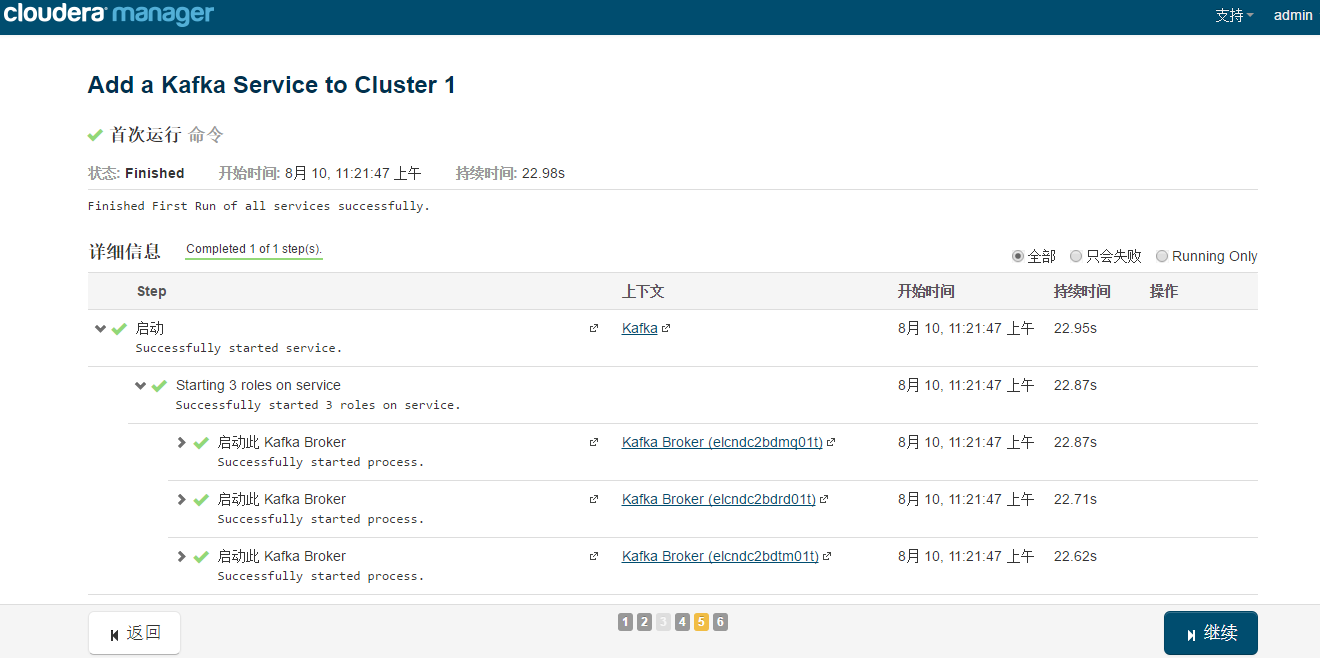
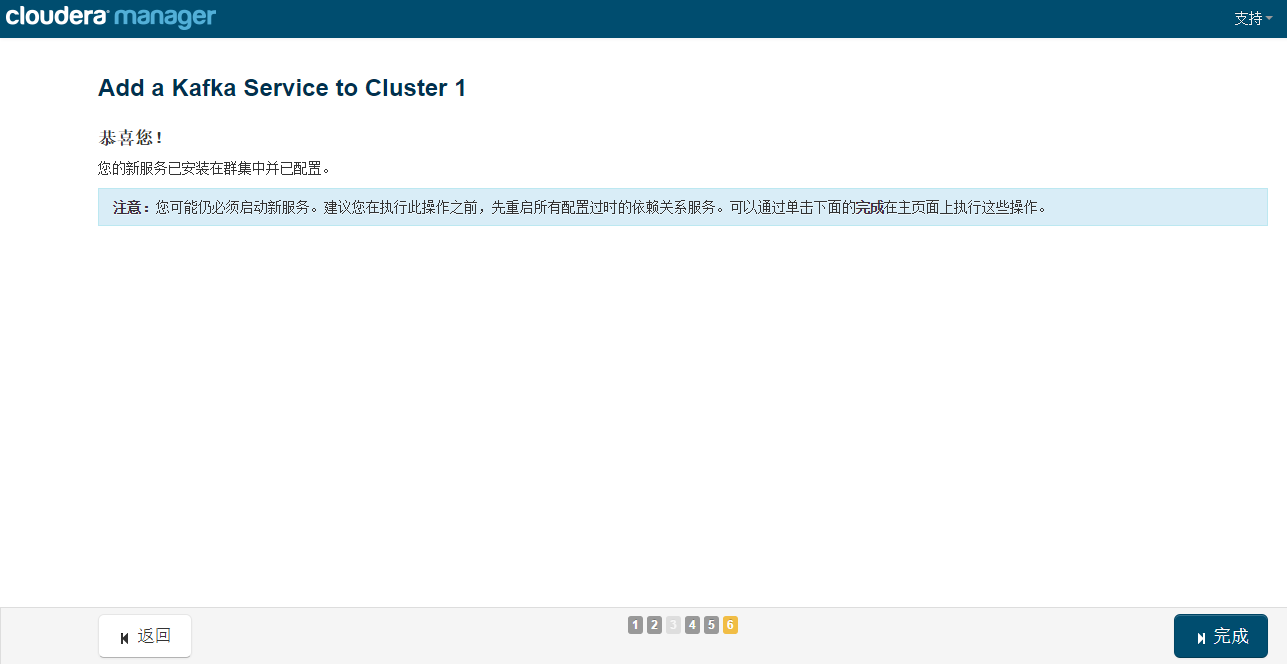
至此,kafka安装成功。

























 329
329

 被折叠的 条评论
为什么被折叠?
被折叠的 条评论
为什么被折叠?








